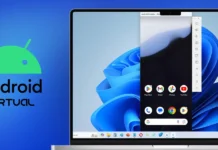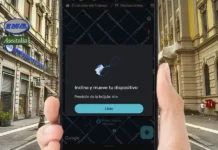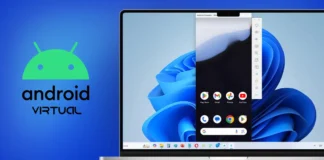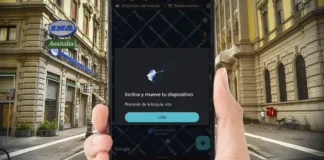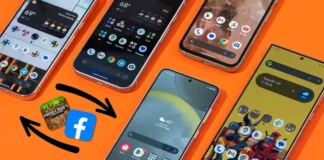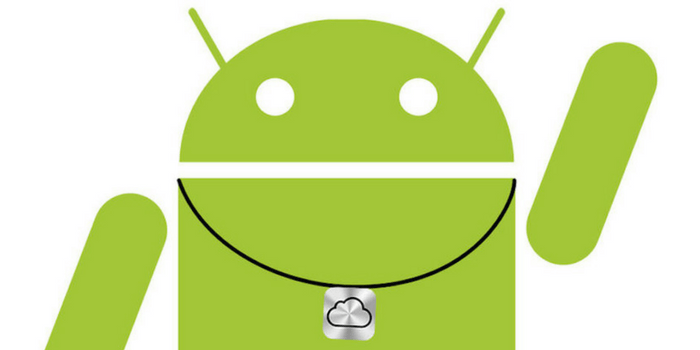
Millones de usuarios cuentan en la actualidad con una cuenta de correo iCloud. Un dilema al que muchos se enfrentan cuando van a pasarse de iPhone a Android, es qué pasará con dicha cuenta de email. El paso de un sistema a otro no es sencillo. Y de hecho, a veces hay problemas en la sincronización. Por suerte, para aquellos interesados, es posible usar tu cuenta de email iCloud en un dispositivo Android.
Hay que llevar a cabo unos pasos, pero la posibilidad existe y funciona sin problemas. Por ello, os enseñamos cómo poder usar tu cuenta iCloud en un dispositivo Android. Así, el paso de iOS a Android te resultará mucho más cómodo. Os explicamos más a continuación.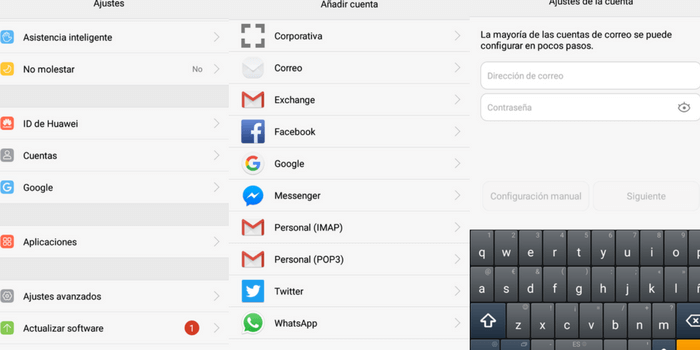
Añade una cuenta iCloud en tu Android
Antes de enseñaros los pasos a seguir, os recomendamos tener una aplicación para email instalada en el teléfono que no sea la de Gmail. Hay muchas aplicaciones genéricas de este tipo en Google Play. El motivo es porque necesitamos añadir una cuenta IMAP, y puede haber casos en los que sea complicado.
Una vez aclarado esto, ya estamos listos para poder añadir nuestra cuenta iCloud en un dispositivo Android. Os dejamos a continuación con los pasos a seguir:
- Acude a ajustes
- Allí, busca el apartado de cuentas
- Selecciona añadir cuenta. En muchos dispositivos os aparece una opción que es Personal (IMAP) junto a un icono de Gmail. Si apostáis por esa opción, va a detectar de forma automática vuestra cuenta iCloud.
- En el caso de que no haya esa opción, debéis seleccionar la opción de correo y entonces introducir los datos de forma manual. También debéis introducir los datos del servidor de forma manual. En este caso, hay dos tipos de servidores. Os dejamos con dichos datos:
- Incoming server (Servidor de correo entrante)
- Nombre servidor: imap.mail.me.com
- Requerimiento SSL: Sí
- Puerto: 993
- Nombre de usuario: El nombre de tu cuenta de iCloud antes de @ (Por ejemplo si tu cuenta es pacoperez@icloud.com, sólo pon pacoperez)
- Contraseña: Introduce tu contraseña de forma normal
- Outgoing server (servidor de correo saliente)
- Nombre servidor: smtp.mail.me.com
- Requerimiento SSL: Sí
- Puerto: 587
- Autentificación SMTP: Sí
- Nombre de usuario: Cuenta iCloud completa (también la parte después de @)
- Contraseña: Contraseña que has usado en la parte anterior
- Incoming server (Servidor de correo entrante)
Con estos pasos el proceso debería estar terminado. La mayoría de teléfonos Android te dan la opción de la cuenta IMAP. Sin duda facilita enormemente el proceso, por lo que si vuestro dispositivo cuenta con dicha opción no dudéis en usarla.